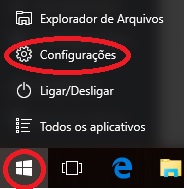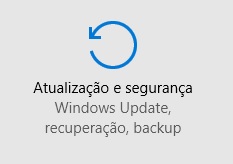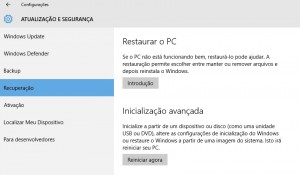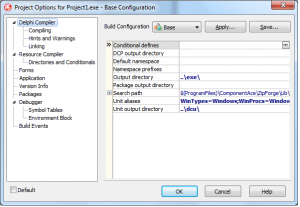Organizando Projeto do delphi em pastas
A organização da estrutura de pastas e arquivos de um projeto consiste em colocar cada tipo de arquivo em pastas separadas. Assim, iremos poupar tempo na localização de arquivos, melhorar o controle de versão e deixar a estrutura visualmente mais elegante.
Vou apresentar aqui um modelo simples de estrutura. Dessa forma, vocês poderão ter uma base para criar as suas próprias formas de organização.
Árvore representando a estrutura da pasta Projeto1:
-Projeto
–DCU
–DPR
–EXE
–PAS
- dpr– pasta contendo o arquivo *.dpr do projeto e outros arquivos de configuração que o delphi gera, como por exemplo o *.res;
- pas– pasta com os arquivos *.pas, *.dfm e *.ddp referente aos formulários e unidades;
- dcu– pasta onde o delphi irá colocar os arquivos *.dcu, que são as unidades compiladas;
- exe– pasta onde o delphi gerará o arquivo executável. Dentro desta pasta, você colocará qualquer tipo de arquivo que será distribuído junto com o executável do sistema, como arquivos*.dll ou arquivos de conexão a banco de dados *.udl.
Para que essa estrutura funcione, os seguintes procedimentos devem ser realizados:
1) Ao salvar pela primeira vez o projeto, salve o arquivo *.dpr ou *.dproj na pasta DPR;
2) Ao salvar qualquer arquivo *.pas, salve dentro da pasta PAS;
3) Realizar a configuração da IDE para ela gerar o *.exe e o *.dcu em suas respectivas pastas. Para isso, vá no menu Project –> Options… e mude os valores de “Output directory“ e “Unit output directory“ conforme a imagem abaixo:
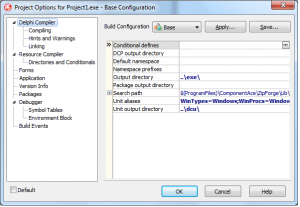
– Os dois pontos (..) indicam que as pastas EXE e DCU estão um nível acima na árvore de diretórios em relação ao arquivo *.dpr.
4) Compilar o projeto e observar se os arquivos foram gerados nas pastas corretas.
Com relação ao controle de versões, você pode tranquilamente adicionar a pasta DCU à lista de ignorados, pois ela contém somente unidades compiladas e não interessa fazer o controle delas. Dependendo do caso, você poderá ignorar também a pasta EXE no versionamento.
Dependendo do projeto, outras pastas poderão ser criadas para ficar ainda mais organizado. Um exemplo seria unidades de terceiros, que você poderia colocar em uma outra pasta. Aí vai da necessidade de cada um.
 e selecione Configurações;
e selecione Configurações;